今回は同じ解像度に画像を切り抜きしていく方法について解説していきます。
使用するのはCANVAというサイトです。
CANVAを立ち上げて画像の解像度を設定する
まずはCANVAにログインしてトップページに行ってください。
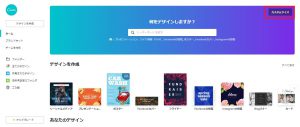
画面右上をカスタムサイズ選択し、
作りたい画像の解像度を入力してください。
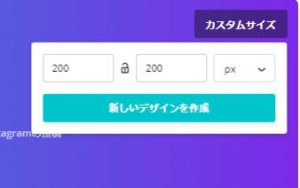
ここでは、
200 × 200px
に設定しました。
このまま新しいデザインを作成を選択してください。
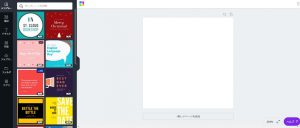
今回はこのように
200 × 200px
の正方形の白紙が表示されました。
画像をCANVAにアップロードし貼り付ける
次に画面左側のアップロードのタブを選択します。
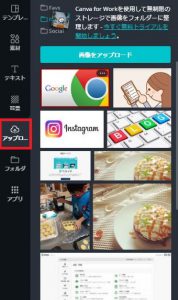
この画面で画像をアップロードを選択し、
使いたい画像をCANVAにアップロードします。
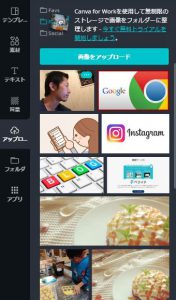
今回は横長の写真をアップロードしてみました。
この写真を200×200pxの正方形にします。
アップロードした写真を左クリックを押したまま
右側の正方形の白紙画像まで持って行ってください。
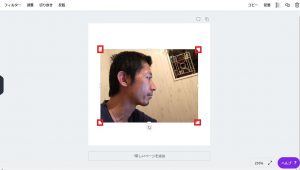
一旦はこのように白紙よりも小さいサイズになります。
ここから端にある赤枠で囲った白丸の部分を
左クリックしたまま動かすことで拡大縮小していきます。
これで上手くサイズ調整をしてください。
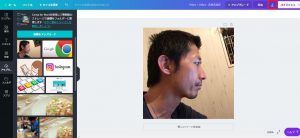
サイズ調整ができたら右上の↓で画像をダウンロードします。
これで200×200pxの画像が作成できました。
同じサイズの画像を複数作る場合には
右上のごみ箱マークで画像を消してから
新たな画像をアップロードして
同じように貼り付けてサイズ調整してください。
まとめ
今回は画像を正方形に切り抜くだけでなく
解像度も設定出来る方法を紹介しました。
解像度を調整したい場合には
この方法を使ってみてください。
パソコン初心者フリーランスのためのオンラインパソコン教室

つむぎ屋ではフリーランスのためだけに特化したパソコン教室を
オンライン上で実施しています。
詳しくは上の画像をクリックしてください。
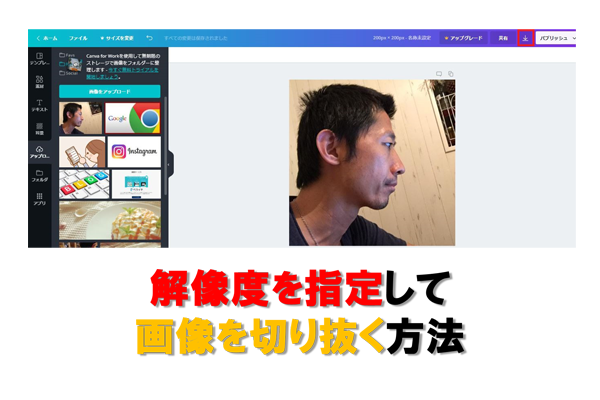
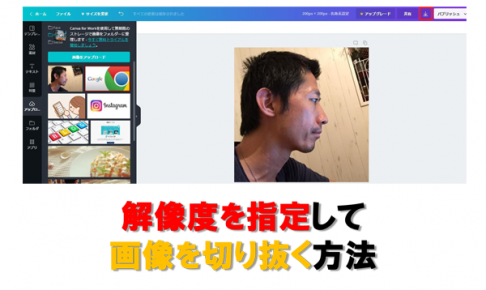
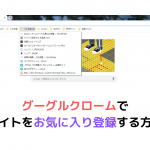
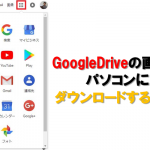
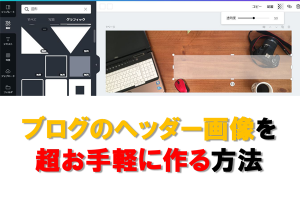





コメントを残す